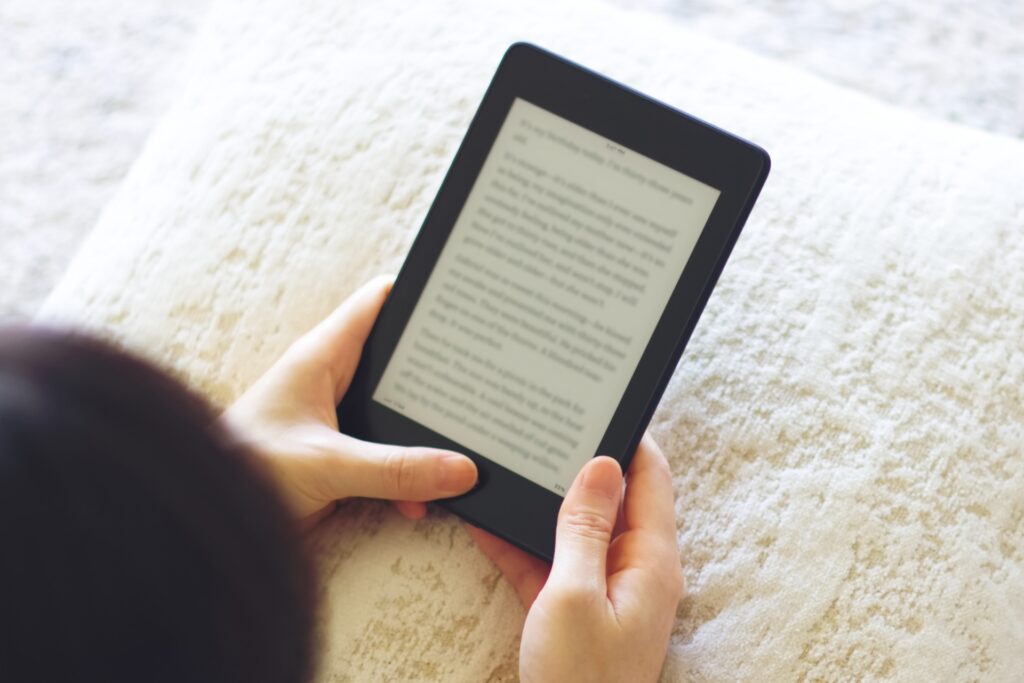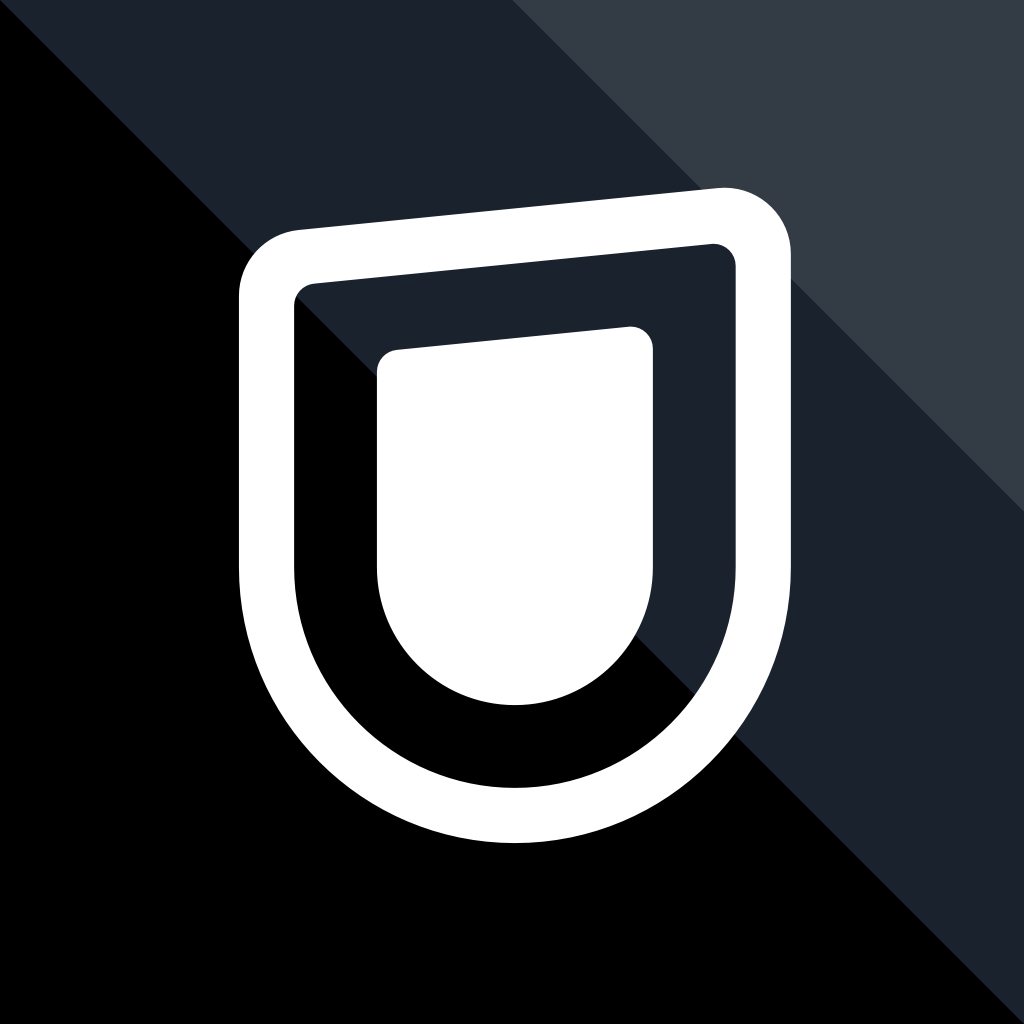Netflix(ネットフリックス)の同時視聴は最大で何台?料金プランごとの違いや共有方法を解説


Netflix(ネットフリックス)は月額890円(税込)から利用できる、配信登録制のストリーミングサービスです。
人気のドラマや映画、アニメなどが見放題で楽しめるため、家族や恋人同士で利用している方も多いでしょう。
本記事では、Netflixの同時視聴は最大で何台まで可能なのか、また料金プランについても解説します。
同時視聴の注意点などもあわせて紹介するので、ぜひ参考にしてみてください。
\迷ったらこの中から選べば間違いなし/
Netflix(ネットフリックス)の同時視聴は最大で何台?


Netflixは、一世帯でひとつのアカウントの利用を想定したストリーミングサービスです。
- プレミアムプランなら最大4台の同時視聴が可能
- スタンダードプランでも同時視聴ができる
Netflixの料金プランや同時視聴が可能な台数について解説します。
プレミアムプランなら最大4台の同時視聴が可能
Netflixは次に挙げる3つのプランから、自身のライフスタイルに合ったものを選べます。
| プラン名 | 月額料金 | 同時視聴可能台数 |
|---|---|---|
| 広告つきスタンダード | 890円 | 2台 |
| スタンダード | 1,590円 | 2台 |
| プレミアム | 2,290円 | 4台 |
月額2,290円(税込)のプレミアムプランは同時に4台の対応デバイスで視聴が可能なため、家族全員で好みの作品を視聴できるでしょう。
スタンダードプランは広告つきが月額890円(税込)、広告なしが月額1,590円(税込)で、同時視聴の可能台数は2台までです。
したがって、家族全員でNetflixを利用する場合は、4台まで同時視聴ができるプレミアムプランがおすすめです。
スタンダードプランでも同時視聴が可能
Netflixの広告つきスタンダードプラン、もしくはスタンダードプランを利用すれば、2台まで同時に視聴が可能です。
広告つきスタンダードプランは月額890円(税込)、通常の広告が表示されないスタンダードプランは月額1,590円(税込)となります。
また、Netflixでは好みの作品をあらかじめダウンロードすることで、オフラインでも楽しめます。
iPhoneやAndroidのスマートフォンやタブレット、パソコンに最新バージョンのNetflixアプリをインストールすることでダウンロードが可能なため、ぜひ活用してみてください。
なおダウンロード機能は、広告つきプランの方は利用できないので注意が必要です。
Netflix(ネットフリックス)で同時視聴する方法


Netflixで同時視聴する方法について、3つのポイントを紹介します。
- プロフィールは最大5つまで作成可能
- プロフィール作成方法
- ペアレンタルコントロールの設定方法
それぞれのポイントについて、詳しく見ていきましょう。
プロフィールは最大5つまで作成可能
Netflixでは1つのアカウントに対して、最大5つのプロフィール作成が可能です。
各プロフィールでは、次に挙げる項目を個別に設定できます。
- 年齢制限
- 視聴制限
- プロフィールのロック
- 視聴履歴のログ
- ハンドル名
- ゲームの保存内容
- 字幕文字のフォーマット
- 再生設定
- 映画やドラマのレコメンド機能
- マイリスト
- マイ評価
- メール
プロフィールを作成すれば、マイリストや評価、視聴履歴のログなどを個別に分けられます。
子どものプロフィールには「キッズ」にチェックマークを入れることで、12歳以下の子どもが視聴しても問題ない作品のみの表示が可能です。
家族でも一人一人好みの作品やジャンルは異なるため、プロフィール機能を上手に活用しましょう。
プロフィールの作成方法
Netflixでプロフィールを作成する方法は、次のとおりです。
- Netflixにログインする
- プロフィール管理ページから「プロフィールの追加」を選択する
- プロフィールに名前を付ける
- 「続行」または「保存」を選択する
- 作成したプロフィールが表示される
使用しているスマートフォンの端末によっては、「プロフィール」アイコンか「その他」をタップすることで管理画面に移動します。
また、「Netflixキッズ向け画面」を作成したい方は、必ず「キッズ」を選択しましょう。
ペアレンタルコントロールの設定方法
ペアレンタルコントロールとは、未成年のユーザーが安全にインターネットを利用するための機能です。
Netflixでは未成年のユーザーが安心して動画を視聴できるように、次に挙げる手順でペアレンタルコントロールの設定ができます。
- 子ども用のプロフィールを作成する
- 「年齢制限の設定」か「視聴させない作品」をブロックする
- 自身のプロフィール、ほかのアカウントをロックする
- 「新しいプロフィールの追加」に暗証番号を要求する
- 「自動再生機能」をオフにする
- 「プロフィールの視聴履歴」にアクセスする
子どものプロフィールを設定しても、自由に大人のアカウントにログインができてしまったら安全性を確保できません。
しっかりと子ども以外のアカウントをロックして、新しいプロフィールを簡単に作成できないように細心の注意を払いましょう。
Netflix(ネットフリックス)で同時視聴する際の注意点


Netflixで同時視聴をする際には、次に挙げる3点に気をつけてください。
- 同一世帯のみでアカウントを共有できる
- 先に視聴を始めた端末が優先される
- 同時視聴している端末は確認できない
家族内でトラブルが起きないように、Netflixの同時視聴に関する正しい情報を確認しましょう。
同一世帯のみでアカウントを共有できる
Netflixのアカウントは、アカウント所有者と同じ場所で暮らす「同一世帯」の方のみ、共有が可能です。
したがって、親戚の方や遠隔地に住む家族などは共有ができないため気をつけてください。
Netflixでは収益低下などを理由として、同一世帯ではない方のアカウント共有は禁止であることを名言しています。
現在、日本では適用されていませんが、「今後新たな規制を検討している」と発表していることから、導入される可能性は高いでしょう。
先に視聴を始めた端末が優先される
Netflixでは、先に視聴を始めた端末が優先となります。
したがって、同時視聴可能台数が2台であるスタンダードプランを例にすると次のとおりです。
- 1台目:スマートフォンで視聴可能
- 2台目:パソコンで視聴可能
- 3台目:タブレットで視聴不可
先に動画を見始めたスマートフォンとパソコンは視聴できますが、3台目のタブレットでは視聴できません。
どうしてもタブレットで視聴したい場合は、先の2台のうちどちらかのデバイスを終了させる必要があります。
家族間でNetflixを利用するタイミングが重なりやすい場合は、4台まで同時視聴できるプレミアムプランがおすすめです。
同時視聴している端末は確認できない
同時視聴をしている際、誰がどのような作品を視聴しているのか、ほかの家族にはわかりません。
したがって、自身が利用しようとした際に同時視聴可能台数を超えてしまい、エラーが出たとしても誰がどのデバイスで視聴しているのか確認できません。
どうしてもNetflixを利用したい方は、同時視聴しているデバイスを目視でチェックする必要があるでしょう。
Netflix(ネットフリックス)の料金プランを変更する方法


Netflixには、広告つきスタンダード、スタンダード、プレミアムの3つの料金プランがあります。
ライフスタイルの変化に合わせて契約プランを変更したい方も多いでしょう。
- 契約プランの変更方法
- プラン変更の際の注意点
ここからは、上記の2点について解説するので、ぜひ正しい知識を身につけてください。
契約プランの変更方法
Netflixの契約プランは、いつでも自身のタイミングで変更が可能です。
- Netflixアカウントにログインをする
- プランの詳細情報にある「プランの変更」を選択する
- 希望するプランを選択し「続ける」か「更新」を選択する
- 「変更の確定」か「確定」を選択する
普段使用している端末によって「続ける」か「更新」などの表記が変わりますが、大きな違いはないので安心してください。
「変更の確定」か「確定」を選択すれば、新しいプランへの切り替えが完了します。
プランを変更する際の注意点
Netflixで契約プランを変更する場合は、次に挙げる点に気をつけましょう。
- アップグレードの場合:即時適用される
- ダウングレードの場合:次回請求日から適用される
まず、プレミアムからスタンダードなど、プランをダウングレードする場合は次回請求日から新プランが適用され、それまではプラン変更前の機能を利用できます。
少し複雑なのはアップグレードをする場合です。
スタンダードからプレミアムなどにアップグレードする場合は「即時適用」となり、変更した段階でプレミアム機能が利用できます。
ただし、すでに前払いしているスタンダードプランの金額に応じて、アップグレードした月の視聴日数が減らされます。
次回請求日が通常よりも短縮され、請求が早まるため気をつけましょう。
Netflix(ネットフリックス)以外で同時視聴できる動画配信サービス2社


Netflix以外で、同時視聴できる動画配信サービスは次のとおりです。
- U-NEXT
- Amazonプライムビデオ
2つのサービスの特徴やおすすめのポイントを紹介します。
U-NEXT
U-NEXTは株式会社U-NEXTが運営する動画配信サービスです。
月額2,189円で30万本以上の動画と180誌以上の雑誌が見放題な点が特徴です。
毎月1,200円分のポイントが付与され、最新作の漫画やレンタル、映画チケットの交換などに使用できます。
ファミリーアカウントは最大4つまで作成でき、4アカウントでの同時再生も可能です。
ペアレンタルロック機能を活用すれば、子アカウントではR18+以上のR指定作品を表示させないように設定できます。
会員登録をすれば31日間の無料トライアルがあるため、興味がある方はぜひ一度トライアルを試してみてください。
Amazonプライムビデオ
- Amazonの豊富なサービス
- 話題の新作がレンタル可能
- 年間契約が5,900円でお得(月額約492円)
| 月額料金 | 600円 |
| 見放題作品数 | 非公開 |
| 無料期間 | 30日間 |
| 視聴タイプ | 見放題/レンタル |
| 詳細 | 公式サイト |
Amazonプライムビデオは、Amazonプライム会員の方が利用できる動画配信サービスです。
年間プラン4,900円(税込)か月額プラン500円(税込)のどちらかで契約ができ、Amazonプライムビデオ以外にも配送特典などが利用できます。
ひとつのAmazonアカウントで同時視聴できるのは3つまでであり、ライブ配信については最大2つまで同時視聴が可能です。
Amazonでよく買い物をする方や音楽も楽しみたい方は、Amazonプライム会員になって多くのサービスを楽しんでみてください。
Netflix(ネットフリックス)に関するよくある質問


Netflixを利用するうえでよくある質問を3つ紹介します。
- 同時視聴数に関するエラーが出た場合の対処法
- 無料体験期間はある?
- テレビでも視聴できる?
それぞれの内容をしっかりと見ていきましょう。
同時視聴数に関するエラーが出た場合の対処法は?
Netflixでエラーコード「M7121-5006」が出た場合は、利用可能なストリーム数の上限に達しているという意味です。
「申し訳ありません。お客様のアカウントで同時に視聴しているユーザー数が多すぎます」というメッセージが表示されます。
同時視聴数に関するエラーが出た場合は、次に挙げる方法で対処が可能です。
- 他で利用している方のブラウザタブを終了させる
- Netflixを開いているウィンドウを閉じる
他で利用している方に確認をしてNetflixを閉じてもらうか、視聴が終わるまで待ちましょう。
無料体験期間はある?
Netflixは2023年6月現在、無料体験の提供はしていません。
しかしプラン変更や解約はいつでも自由に可能で、キャンセル料も発生しないので、ぜひ気軽に試してみてください。
テレビでも視聴できる?
Netflixはテレビで視聴が可能です。
Netflixをテレビで視聴したい方は、次に挙げる方法を試してみましょう。
- スマートフォンやタブレットなどをHDMIケーブルで接続する
- 「FireTVStick」や「Chromecast」「AppleTV」を利用する
- スマートテレビを使用する
- ブルーレイレコーダーを利用する
- ゲーム機を利用する
ぜひ、自身に合った方法でNetflixを楽しんでください。
まとめ


本記事では、Netflixの同時視聴について紹介しました。
Netflixはプランによって異なりますが、スタンダードプランは2台、プレミアムプランでは4台の同時視聴が可能です。
同時視聴数が超えた場合はエラーが出ますが、どのデバイスで視聴しているのかはわからないため、家族に確認してみましょう。
Netflixはオリジナルコンテンツが多く、日本のドラマやアニメ作品も豊富にあります。
家族全員で楽しめるコンテンツが数多くあるので、気になる方は登録してみてください。








※本記事の情報は2025年3月時点のものです。
※本記事は公開・修正時点の情報であり、最新のものとは異なる場合があります。キャンペーンを含む最新情報は各サービスの公式サイトよりご確認ください。
※本記事で紹介しているサービス・商品に関するお問い合わせは、サービス・商品元に直接お問い合わせください。